Prosedur membuat formula dalam tabel
1. Klik sel untuk mempatkan formula (saya anggap anda sudah punya tabel, lihat contoh tabel di bawah ini)
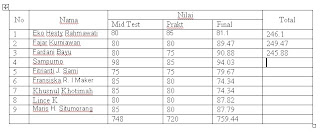 2. kemudian pada Menubar pilih Table => Formula...
2. kemudian pada Menubar pilih Table => Formula...(Catatan: formula hanya bisa melakukan proses penghitungan jika data dalam sel berupa angka)
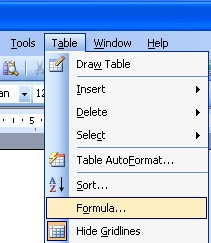
3. Pada kotak dialog formula masukkan (ketik) rumus ; =SUM(LEFT), klik OK
artinya jumlahkan semua sel yang ada desebelah kiri
Lakukan langkah 3 untuk sel bagian samping yang lain
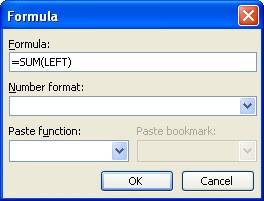
4. Klik salahsatu kotak di bagian bawah. Pada kotak dialog formula masukkan (ketik) rumus ; =SUM(ABOVE), klik OK
artinya jumlahkan semua sel yang ada diatas.
Lakukan langkah 4 untuk sel bagian bawah yang lain.
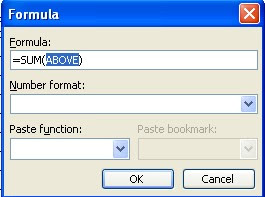







Tidak ada komentar:
Posting Komentar